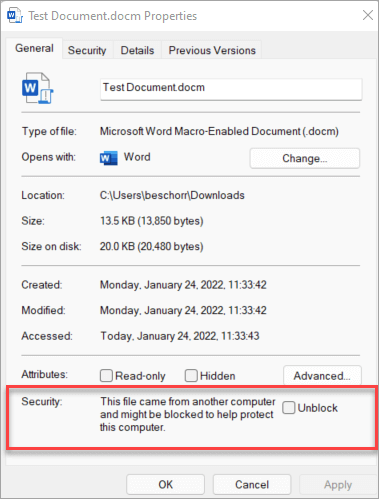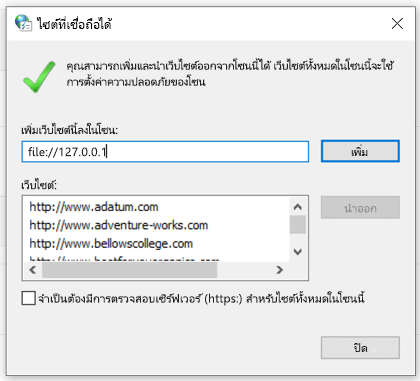แมโครสามารถเพิ่มฟังก์ชันการทํางานมากมายให้กับ Microsoft 365 แต่มักจะถูกใช้โดยผู้ที่มีความตั้งใจที่ไม่ดีในการแจกจ่ายมัลแวร์ให้กับเหยื่อที่ไม่สงสัย
แมโครไม่จำเป็นสําหรับการใช้งานประจําวัน เช่น การอ่านหรือการแก้ไขเอกสารใน Wordor หรือการใช้เวิร์กบุ๊ก Excel ในกรณีส่วนใหญ่ คุณสามารถทําทุกอย่างที่คุณต้องทําใน Microsoft 365 ได้โดยไม่อนุญาตให้แมโครทํางาน
หมายเหตุ: หากคุณเป็นผู้เชี่ยวชาญด้านไอทีที่กําลังมองหาการกําหนดค่าการตั้งค่านี้ หรือหากคุณต้องการรายละเอียดทางเทคนิคขั้นสูงเพิ่มเติม โปรดดู แมโครจากอินเทอร์เน็ตจะถูกบล็อกตามค่าเริ่มต้นใน Microsoft 365

ฉันควรทำอย่างไรตอนนี้
ยังคงสงสัยว่าคุณควรดําเนินการต่อหรือไม่
-
❒ คุณคาดว่าจะได้รับไฟล์ที่มีแมโครหรือไม่ อย่าเปิดสิ่งที่แนบมาที่คุณไม่ได้คาดไว้เด็ดขาด แม้ว่าจะมาจากบุคคลที่คุณเชื่อถือก็ตาม การโจมตีแบบฟิชชิ่งมักจะมาจากบุคคลหรือองค์กรที่คุณไว้วางใจเพื่อให้คุณสามารถเปิดได้
-
❒ คุณได้รับการแนะนําให้เปิดใช้งานเนื้อหาโดยคนแปลกหน้าหรือไม่ กลยุทธ์ทั่วไปของผู้โจมตีคือการสร้างลักษณะบางอย่าง เช่น การยกเลิกคำสั่งซื้อ หรือการอ่านเอกสารทางกฎหมาย โดยจะให้คุณดาวน์โหลดเอกสารและพยายามชักชวนให้คุณอนุญาตให้แมโครทํางาน ไม่มีบริษัทที่ถูกกฎหมายใดๆ ที่จะทําให้คุณเปิดไฟล์ Excel เพื่อยกเลิกคําสั่งซื้อ และคุณไม่จําเป็นต้องใช้แมโครเพื่ออ่านเอกสารใน Word
-
❒ คุณได้รับการแนะนําให้เปิดใช้งานเนื้อหาด้วยข้อความป็อปอัพหรือไม่ ถ้าคุณดาวน์โหลดไฟล์จากเว็บไซต์ คุณอาจเห็นป็อปอัพหรือข้อความอื่นๆ ที่แจ้งให้คุณเปิดใช้งานเนื้อหาแบบแอ็กทิฟ สิ่งเหล่านี้ยังเป็นกลยุทธ์ทั่วไปของผู้โจมตีและควรทําให้คุณสงสัยว่าไฟล์นั้นไม่ปลอดภัยจริงๆ
ถ้าไฟล์ที่ดาวน์โหลดจากอินเทอร์เน็ตหรือไฟล์ที่เปิดจากการแชร์เครือข่ายต้องการให้คุณอนุญาตแมโคร และคุณไม่แน่ใจว่าแมโครเหล่านั้นทําอะไร คุณควรลบไฟล์นั้น
ถ้าคุณแน่ใจว่าไฟล์นั้นปลอดภัยและต้องการยกเลิกการบล็อกแมโคร
มีสองสามวิธีในการทำเช่นนั้น ทั้งนี้ขึ้นอยู่กับสถานการณ์ของคุณ
ยกเลิกการบล็อกไฟล์เดียว
ในกรณีส่วนใหญ่ คุณสามารถยกเลิกการบล็อกแมโครได้โดยการปรับเปลี่ยนคุณสมบัติของไฟล์ดังนี้:
-
เปิด Windows File Explorer และไปที่โฟลเดอร์ที่คุณบันทึกไฟล์
-
คลิกขวาที่ไฟล์ แล้วเลือกคุณสมบัติจากเมนูบริบท
-
ที่ด้านล่างของแท็บ ทั่วไป ให้เลือกกล่องกาเครื่องหมายยกเลิกการบล็อก และเลือกตกลง
ถ้าคุณไม่เห็นกล่องกาเครื่องหมาย ยกเลิกการบล็อก ในคุณสมบัติ ให้ลองตัวเลือกใดตัวเลือกหนึ่งด้านล่างนี้
ยกเลิกการบล็อกไฟล์ทั้งหมดจากการแชร์เครือข่ายหรือเว็บไซต์ที่ระบุ
ถ้าคุณมักจะดาวน์โหลดไฟล์หรือเปิดไฟล์โดยตรงจากตําแหน่งที่ตั้งระบบคลาวด์ที่เชื่อถือได้ เช่น เว็บไซต์ของบริษัทของคุณหรือเซิร์ฟเวอร์ไฟล์ภายใน คุณสามารถตั้งค่าไซต์เป็นไซต์ที่เชื่อถือได้ใน Windows เพื่อไม่ให้มีการเลือกแมโครจากไซต์ได้
สิ่งสำคัญ: คุณจะเชื่อถือแมโครทั้งหมดจากไซต์นี้ ถ้าคุณเลือกที่จะนําการตั้งค่านี้ไปใช้ ดังนั้น ให้ทําสิ่งนี้เมื่อคุณทราบว่าทุกไฟล์ที่เปิดจากตําแหน่งที่ตั้งนี้เชื่อถือได้เท่านั้น
-
แตะปุ่มเริ่มต้นหรือแป้น Windows แล้วพิมพ์ตัวเลือกอินเทอร์เน็ต
-
เลือก ตัวเลือกอินเทอร์เน็ต จากผลลัพธ์การค้นหา และกล่องโต้ตอบ คุณสมบัติอินเทอร์เน็ต จะปรากฏขึ้น
-
บนแท็บ ความปลอดภัย ให้เลือก ไซต์ที่เชื่อถือได้ แล้วเลือก ไซต์
-
พิมพ์ URL ของไซต์หรือเซิร์ฟเวอร์ที่มีไฟล์ Microsoft 365 ที่มีแมโครที่คุณต้องการเรียกใช้ แล้วเลือก เพิ่ม
หมายเหตุ: หากคุณต้องการเพิ่ม URL ที่ขึ้นต้นด้วย http:// หรือการแชร์เครือข่าย ให้ยกเลิกการเลือกจําเป็นต้องมีการตรวจสอบความถูกต้องของเซิร์ฟเวอร์ (https:) สําหรับไซต์ทั้งหมดในโซนนี้
-
เลือก ปิด แล้วเลือก ตกลง
เลือกหัวเรื่องด้านล่างสําหรับข้อมูลเพิ่มเติม
ถ้าไฟล์ที่คุณต้องการเชื่อถือถูกส่งถึงคุณทางอีเมล คุณสามารถ:
-
บันทึกไปยัง OneDrive ของคุณก่อนที่จะเปิด-หรือ-
-
บันทึกลงในฮาร์ดไดรฟ์ของคอมพิวเตอร์ของคุณ จากนั้นทําตามคําแนะนํา สําหรับการยกเลิกการบล็อกไฟล์เดียวข้างต้น
ถ้าคุณมีโฟลเดอร์ที่เฉพาะเจาะจงในคอมพิวเตอร์ของคุณที่มีไฟล์จํานวนมากที่ถูกบล็อก และคุณต้องการเชื่อถือทุกไฟล์ในโฟลเดอร์นี้ คุณสามารถเพิ่มเป็นตําแหน่งที่ตั้งที่เชื่อถือได้
คำเตือน: คุณควรทําเช่นนี้ ถ้าคุณทราบว่าทุกไฟล์ที่บันทึกไว้ที่นี่เชื่อถือได้เท่านั้น
ในแอป Microsoft 365 ของคุณ:
-
เลือกไฟล์ > ตัวเลือก
-
เลือกศูนย์ความเชื่อถือ > การตั้งค่าศูนย์ความเชื่อถือ > ตําแหน่งที่ตั้งที่เชื่อถือได้
-
เลือกเพิ่มตําแหน่งที่ตั้งใหม่
-
เลือกเรียกดูเพื่อค้นหาโฟลเดอร์ เลือกโฟลเดอร์ แล้วเลือกตกลง
ถ้าคุณคุ้นเคยว่าแหล่งที่มาของแมโครคือบุคคลหรือบริษัทที่คุณทราบว่าคุณสามารถเพิ่มแมโครเหล่านั้นเป็นผู้เผยแพร่ที่เชื่อถือได้เพื่อยกเลิกการบล็อกแมโครนี้ และแมโครใดๆ ในอนาคตที่ผู้เผยแพร่เซ็นด้วยใบรับรองเดียวกัน
ก่อนอื่นคุณจะต้องยกเลิกการบล็อกไฟล์นี้โดยใช้ขั้นตอนข้างต้น จากนั้น คุณสามารถเพิ่มผู้เผยแพร่เป็นผู้ประกาศที่เชื่อถือได้เพื่อให้แมโครในอนาคตทํางานได้อย่างราบรื่น
สําหรับข้อมูลเพิ่มเติม ให้ดูที่ เพิ่ม เอาออก หรือดูผู้ประกาศที่เชื่อถือได้
ยังไม่สามารถยกเลิกการบล็อกแมโครได้ใช่หรือไม่
ไปที่ ชุมชนฝ่ายสนับสนุนของ Microsoft เพื่อดูว่าผู้อื่นพูดหรือถามคําถามของคุณเองอย่างไร
คุณอาจจะชอบ...
โปรแกรมจัดการพีซีของ Microsoft เพื่อช่วยปกป้องคอมพิวเตอร์ของคุณ ไม่พร้อมใช้งานในบางตําแหน่งที่ตั้ง